Terokai halaman utama
Skrin Proses ialah halaman utama aplikasi desktop Proses Power Automate Perlombongan. Di sinilah anda akan menemui gambaran keseluruhan proses dan pandangan anda. Ia juga di mana anda boleh menggali lebih mendalam ke dalam proses anda dengan mencipta pandangan yang berbeza, atau cara menganalisis proses anda.
Lancarkan aplikasi
Walaupun Power Automate Process Mining ialah aplikasi desktop, ia disambungkan melalui Power Automate akaun kerja anda. Skrin pertama yang akan anda lihat ialah Proses. Ia menyenaraikan proses yang anda cipta dalam perlombongan proses dan memaparkan pandangan yang berkaitan dengannya sebagai jubin.
Buka aplikasi desktop Process Mining dan log masuk dengan akaun kerja anda.
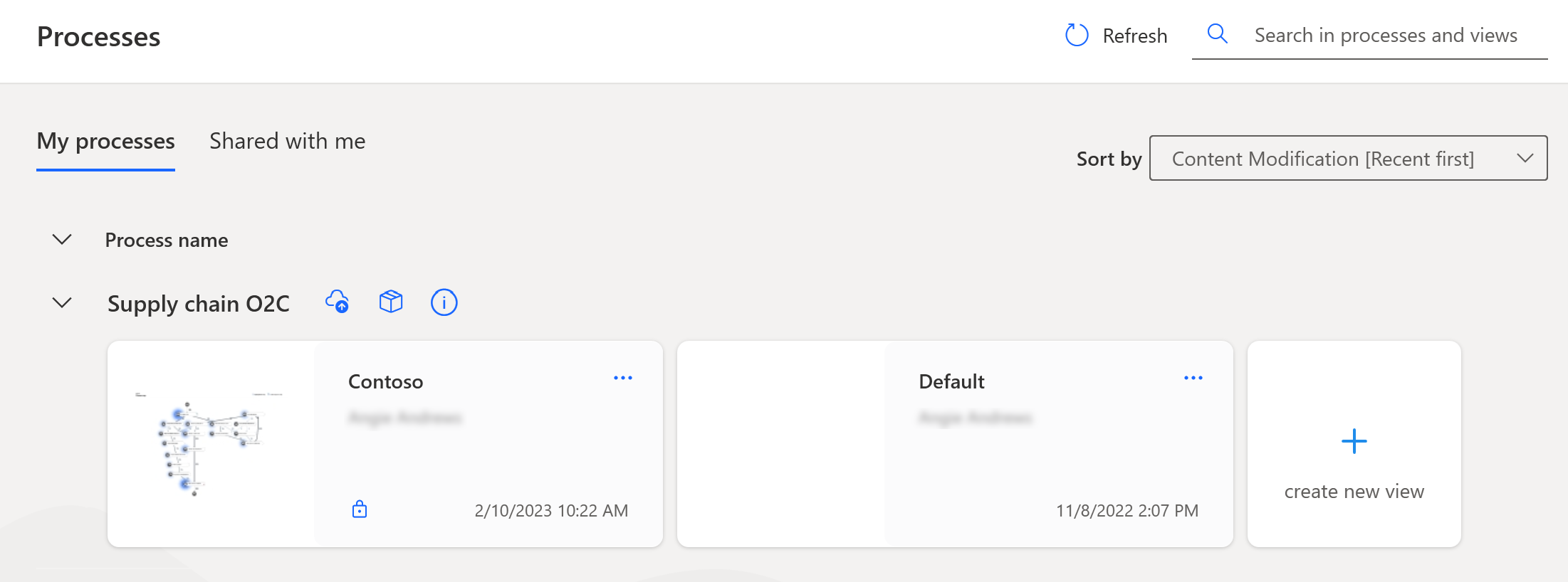
Pilih persekitaran
Jika skrin Proses tidak menunjukkan proses yang anda jangkakan, anda mungkin perlu memilih persekitaran lain.
Pilih Persekitaran dalam bar tajuk untuk membuka senarai persekitaran yang anda boleh akses.
Pilih persekitaran atau cari dan pilih persekitaran.
Mengatur proses anda
Anda boleh mengatur proses dan pandangan anda dengan cara yang paling sesuai untuk anda.
>Proses saya Nama proses:Senaraikan proses mengikut nama, dengan pandangan berkaitan dipaparkan sebagai jubin di bawahnya. Pilih penjaga di sebelah kiri nama proses untuk menunjukkan atau menyembunyikan pandangan. Pandangan ini adalah lalai apabila anda membuka aplikasi desktop Perlombongan Proses.
Dikongsi dengan saya>Nama proses:
Isih mengikut: Pilih opsyen dalam menu juntai bawah ini untuk mengisih pandangan dalam tertib menaik atau menurun mengikut nama atau mengikut terkini atau tertua.
Segar semula: Segar semula senarai proses daripada proses perlombongan di Power Automate. Contohnya, jika anda mencipta proses dalam portal Power Automate perlombongan proses, pilih Segar Semula untuk mengemas kini senarai dalam skrin Proses .
Cari dalam proses dan pandangan: Cari proses atau lihat mengikut nama.
Menjelajah jubin pandangan
Pandangan mewakili analisis model proses tunggal. Ia menyimpan semua tetapan anda untuk menganalisis proses. Untuk menganalisis proses dari beberapa sudut pandangan, cipta berbilang pandangan. Anda boleh bekerja dengan pandangan sendiri atau dengan rakan sekerja anda.
Pada kali pertama anda membuka apl desktop Perlombongan Proses, jika anda belum mencipta sebarang pandangan proses anda, anda akan melihat pandangan lalai untuk setiap proses. Jubin Lalai kosong sehingga selepas kali pertama anda memilihnya. Selepas anda membuka pandangan, jubin memaparkan versi kecil peta proses, seperti dalam contoh berikut:
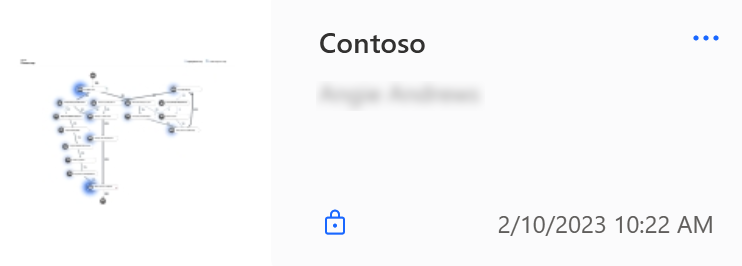
Jubin pandangan mengandungi maklumat berikut:
Nama pandangan.
Keadaan simpan pandangan.
Tarikh dan masa pandangan telah diubah suai terakhir.
Ikon kunci jika pandangan peribadi kepada anda sahaja, Tiada kunci menunjukkan pandangan itu awam.
Urus pandangan
Untuk membuka pandangan, pilih jubinnya. Jika pandangan tidak dikemas kini kepada versi proses, apl akan memaparkan amaran.
Untuk memadam, menamakan semula atau mengubah privasi pandangan, dalam pandangan Proses atau Pandangan , pilih ( ...) dalamjubin pandangan untuk membuka menu tindakan.
Jadikan peribadi atau jadikan awam: Menjadikan pandangan awam peribadi peribadi atau menjadikan pandangan peribadiawam.
Namakan semula: Mengubah nama pandangan.
Padam: Padamkan pandangan yang anda tidak perlukan lagi.
Menguruskan proses
Dalam pandangan Proses saya, anda akan melihat ikon dan jubin yang membolehkan anda menguruskan proses anda.
Ikon
Terbitkan ke Power BI: Terbitkan perubahan pada seting pandangan dan menapis kembali ke dalam Power BI laporan. Ini akan mencetuskan analisis semula proses.
Konteks proses: Paparan, cipta dan ubah metrik tersuai, hierarki peta dan seting proses lain.
Maklumat proses: Memaparkan maklumat tentang atribut data model proses dan sejarah segar semulanya.
Jubin
- Cipta pandangan baru: Buka proses dalam keadaan lalai supaya anda boleh mengubah seting pandangan, menggunakan penapis dan menyimpannya sebagai pandangan baru.